
Turinys:
- 1 žingsnis: ko jums reikia
- 2 žingsnis: planavimas
- 3 žingsnis: medžio pjovimas
- 4 žingsnis: rėmo surinkimas
- 5 žingsnis: sienos
- 6 žingsnis: atrama ir priekinis skydelis
- 7 žingsnis: Apdailos darbai
- 8 žingsnis: Elektronika - planavimas
- 9 žingsnis: Elektronika
- 10 žingsnis: kodas
- 11 veiksmas: telefono programa
- 12 žingsnis: patarimai
- Autorius John Day [email protected].
- Public 2024-01-30 10:47.
- Paskutinį kartą keistas 2025-01-23 14:59.


Sekite daugiau autoriaus:



Mes su mergina turime elementų kolekciją - unikalių materijos dalelių, sudarančių viską visatoje, pavyzdžius! Tokiai įdomiai kolekcijai nusprendžiau pastatyti vitriną, kurioje būtų demonstruojami pavyzdžiai visame pasaulyje.
Žinau, kad nedaugelis žmonių turi elementų kolekciją, bet kiekvienas turi ką parodyti! Šios instrukcijos tikslas yra suteikti jums pakankamai supratimo apie statybos procesą, elektroniką ir kodą, kad sukurtumėte savo individualų ekraną, kad ir ką norėtumėte.
Ekrano interaktyvumas yra puiki mokymo priemonė mokytojams parodyti periodinės lentelės ypatybes ir tai, kaip skirtingi elementai yra tarpusavyje susiję. Taip pat apskritai labai smagu žiūrėti!
1 žingsnis: ko jums reikia


Viskas perkama iš vietinės techninės įrangos parduotuvės, jei nenurodyta kitaip.
Visa elektronika įsigyta iš „Ali Express“(pateiktos nuorodos). „Ali Express“yra vieta, kur galima įsigyti pigios elektronikos, kuri paprastai yra stebėtinai aukštos kokybės.
Medžiagos
Rėmas - raktas: (ilgis x plotis x aukštis) x kiekis
- Pušies lentos (2400x60x10mm) x7
- MDF lakštas (1200x600x4.5mm) x2
- Švitrinis popierius (120 grit)
- Medienos klijai
- Medžio užpildas
- Balti akriliniai dažai --- Meno parduotuvė
- Pieštukas
- Dekoratyvinis liejimas (2400 mm) x2
- Balsa mediena (1000x10x2mm) x6 --- Meno parduotuvė
Elektronika
- Šviesos diodai (neopikseliai/ws2812b) x90 --- „Ali Express Link“„1m 100 IP30“suteiks jums 100 nelaidžių šviesos diodų
- Viela (5 m ritinėliai 22 gabaritai arba panašūs. Pageidautina skirtingų spalvų) x3 --- „Ali Express Link“
- „Arduino Nano“-„Ali Express“nuoroda
- „Bluetooth“modulis (HC05) --- „Ali Express Link“
- Maitinimo šaltinis (5V 4A) --- „Ali Express Link“
- Maitinimo laidas --- Naudotų prekių parduotuvė
- Lydmetalis --- „Ali Express“nuoroda
- Taškinės lentos prototipas --- „Ali Express“nuoroda
- Moteriškos smeigtuko antraštės --- „Ali Express Link“
- Sraigtiniai gnybtai --- „Ali Express Link“
Įrankiai
- Lituoklis
- Multimetras --- „Ali Express Link“
- Rankinis pjūklas (arba stalo pjūklas)
- Karštas klijų pistoletas (su klijų lazdelėmis)
- Grąžtas
- Gręžtuvas (3-8 mm)
- Spaustukai
- Ruletė
- Vielos nuėmiklis --- „Ali Express Link“
2 žingsnis: planavimas
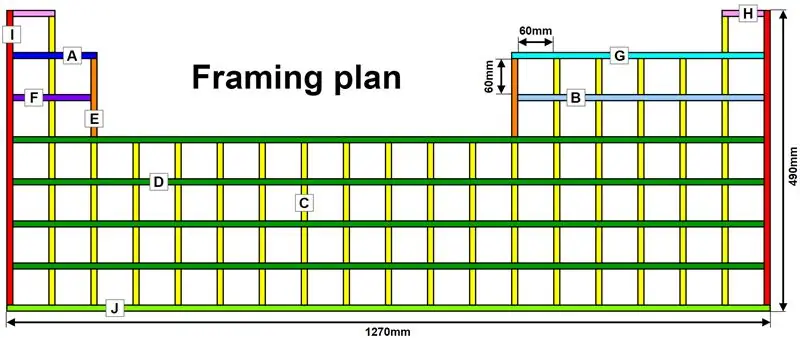
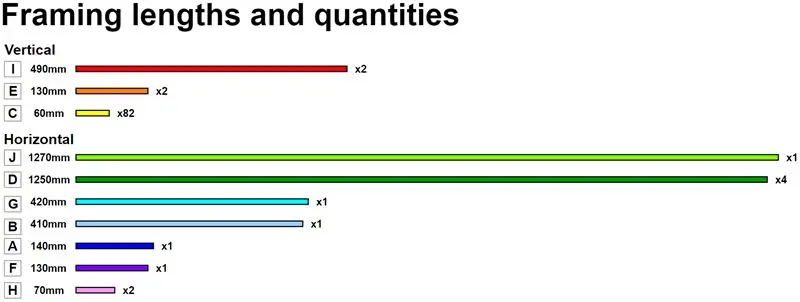
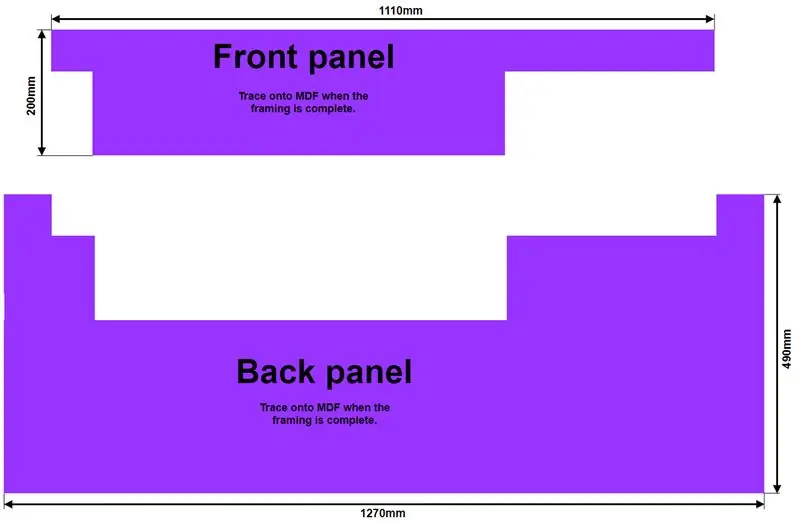
funkcijos
- Ekranas yra periodinės lentelės formos. Tokiu būdu šviesos diodai gali parodyti periodinės lentelės ypatybes ir tendencijas.
- Kiekviena periodinės lentelės padėtis yra uždara lentyna, ant kurios gali remtis elemento pavyzdys.
- Aš naudoju WS2812B šviesos diodus, kuriuos galiu atskirai apšviesti bet kokia spalva.
- Ekrane yra „Bluetooth“funkcija ir telefono programa, skirta ją valdyti. Pagrindinis dalykas, kurio norėjau su šiuo ekranu, buvo interaktyvus. Naudojant telefono programą labai smagu žaisti!
Statyba
Ekranas pagamintas iš 60x10 mm pušies lentų. Aš gavau savo 2,4 m ilgio, bet buvo daug ilgių. Visi pjaustyti reikalingi gabalai lengvai tinka 7 ilgio 2,4 m ilgio. Liko beveik vienas visas ilgis - jei padaryčiau klaidų!
Nubraižiau „įrėminimo planą“, kurio turėtumėte laikytis. Naudokite tai su „Rėmo ilgiai ir kiekiai“, rodančiais, kiek kiekvieno ilgio reikia nupjauti. Abi diagramos yra pažymėtos spalvomis ir pažymėtos raidėmis, kad žinotumėte, kuris kūrinys kur eina. Visi gabalai bus išpjauti, tada klijuoti medžio klijais.
Paskutinėje diagramoje pavaizduotos priekinio ir galinio skydo formos, kurios bus iškirptos iš MDF ir priklijuotos. Aš rekomenduoju tiesiog uždėti rėmą ant MDF ir atsekti figūras pieštuku. Plokščių formos yra skirtos tik tam, kad suprastumėte, kaip jos atrodo.
Lantanidai ir aktinidai
Šiuo metu neturiu jokių lantanidų ir aktinidų mėginių, todėl nesudariau tos periodinės lentelės dalies, kurioje jie yra. Nors ir ateityje!
Elektronika
Elektronikos planavimas vėliau dokumentuojamas instrukcijoje.
3 žingsnis: medžio pjovimas




Vadovaujantis planu, reikėjo išmatuoti 60x10 mm pušies gabaliukus ir supjaustyti juos pagal konkretų ilgį. Aš naudoju juostos matmenis ir pieštuką, kad pažymėčiau, kiek laiko reikia medienos gabalo, tada kvadratu nubrėžkite liniją per medieną. Po kiekvienos pažymėtos linijos pjūklu pjoviau tiesiai už linijos. Nepjaukite tiesiai ant linijos, nes priešingu atveju turėsite medžio gabalą, kuris yra šiek tiek per mažas dėl pjūklo ašmenų storio. Grubius kiekvieno gabalo kraštus išlyginau švitriniu popieriumi. Po kiekvieno gabalo pjaustymo naudinga pažymėti pieštuku pagal planą, kad būtų daug lengviau surinkti.
Pastaba: tikslumas yra labai svarbus. Mano kirpimai buvo ne visi tobuli, todėl vėliau turėjau nemažai spragų, kurias vėliau užpildyti mediena. Stalo pjūklas arba pjūklas su atitvara arba stabdymo bloku atitinkamai padarytų pjūvius daug tikslesnius.
4 žingsnis: rėmo surinkimas




Norėjau, kad visos 60 mm vertikalios sekcijos būtų išlygintos taip išmatuotos, pažymėtos ir kvadratinės, kur kiekviena iš jų turėtų būti priklijuota prie horizontalių lentų. Pavyzdžiui, apatinė lenta „J“pažymėta 10 mm (kad būtų vietos vertikaliai šoninei plokštei), tada skaičiuoju 60 ir pažymiu ties 70, tada skaičiuoju 10 vertikaliai daliai, tada dar 60 ir pažymiu ties 140 ir pan..
Norėdami sudėti gabalus, ant sujungtų paviršių užtepiau medžio klijų, atsargiai padėjau juos į teisingas vietas ir pritvirtinau spaustukais. Vienu metu klijavau tik keletą gabalėlių ir leidau jiems išdžiūti dėl riboto spaustukų skaičiaus ir dėl to, kad kitaip buvo sunku viską išlaikyti tiesiai. Radau, kad tai padėjo viską padėti ant lygaus paviršiaus ir priveržti spaustukus tiek, kad vis tiek galėčiau suktis dėl padėties, kad visos dalys nenukristų. Kai gabalai buvo padėtyje, aš visiškai priveržiau spaustukus. Kai rėmas buvo visiškai surinktas, jis buvo daug stipresnis, nei tikėjausi dėl daugybės skirtingų klijų jungčių. Jei norėjote stipresnio ekrano, galite naudoti mažus varžtus arba supjaustytas angas, kad dalys būtų suderintos.
Pastaba: klijuojant tokią struktūrą, kaip įmanoma, reikia turėti kuo daugiau spaustukų. Galbūt galėsite pasiskolinti iš draugų arba rasti pigiai naudotų.
5 žingsnis: sienos



Kad ekranas atrodytų šiek tiek gražiau kabant ant sienos, nusprendžiau jį įrėminti. Aš atsinešiau dekoratyvinį lipdinį (kontūrinės medienos rūšį, iš kurios gaminami paveikslų rėmai) ir medieną priklijavau prie ekrano šonų, kad klijai džiūtų, kad būtų užfiksuota. Sudėtingiausia buvo pjauti 45 laipsnių kampus liejinyje, kad kampai gražiai derėtų. Mano metodas buvo sulankstyti A4 formato popieriaus gabalą nuo trumpo krašto iki ilgo krašto, kad būtų 45 laipsnių kampas, ir panaudoti jį, kad būtų galima atsekti liniją apatinėje liejimo pusėje (plokščioje pusėje). Norėdami, kad liejiniai būtų išdėstyti, išmatuokite ekrano šono, ant kurio dedate lipduką, ilgį ir pažymėkite tokio ilgio vidinį liejimo kraštą. Būtinai pradėkite maždaug 30 mm ir pažymėkite pradžios tašką. Tada 45 laipsnių linijos eina į išorę nuo dviejų pažymėtų taškų.
6 žingsnis: atrama ir priekinis skydelis


Palaikymas
Ekraną reikia palaikyti, kad šviesos diodai galėtų kažką atspindėti, ekranas būtų saugesnis ir paslėpti visi ten esantys laidai. Norėdami pagaminti pagrindą, naudoju du 1200x600x4,5 mm MDF lakštus. Padėjau MDF lakštus ant lygaus paviršiaus kraštovaizdžio kryptimi vienas šalia kito ir uždėjau ekrano rėmelį. Perkėliau rėmą, kol siūlę paslėpė viena iš vertikalių rėmo lentų. Tada pieštuku nubrėžiau ekrano išorę ant MDF plokštės ir išpjoviau ją pjūklu. Apverčiau ekraną aukštyn kojom ir medienos klijais priklijavau pagrindą prie ekrano galo. Aš padengiau pagrindą sunkiais daiktais, kad džiovinant jis nepakiltų ar nejudėtų.
Atraminės skylės
Pagrindui reikia skylių kiekvienoje ląstelėje, kad šviesos diodų laidai galėtų praeiti. Aš naudoju akumuliatorinį gręžtuvą ir 6 mm antgalį, kad išgręžčiau dvi skyles kiekvienoje ląstelėje. Po vieną skylę kiekviename viršutiniame kampe. Kadangi skylės ir laidai yra viršutiniuose kampuose, juos sunkiau pamatyti žiūrint ekraną.
Priekinė panelė
Norėjau, kad ekranas būtų stačiakampis, todėl po rėmeliu įdėjau 4,5 mm MDF gabalėlį ir nubrėžiau netaisyklingą 16x3 ląstelių formą ant MDF. Tada aš pjūklu iškirpiau formą ir priklijavau prie rėmo medžio klijais.
Skirtukai
Iškirpau nedidelius MDF kvadratus, nupjautą 1 kampą, kad priklijuočiau, kad priekinis skydelis ir rėmas būtų šiek tiek saugiau. (Šių skirtukų nuotraukas galite pamatyti elektronikos skyriuje).
7 žingsnis: Apdailos darbai

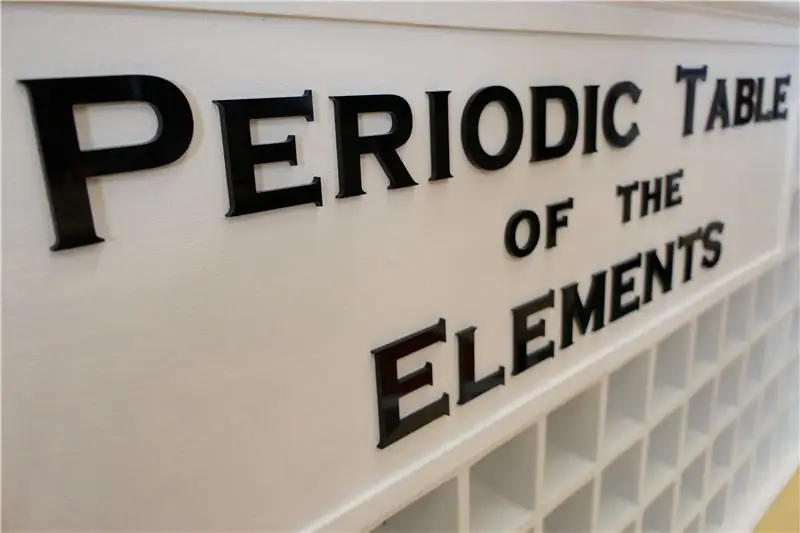
Tapyba
Tai buvo sunkus sprendimas, ar nudažyti medieną, ar ją dažyti. Galų gale aš nudažiau visą ekraną baltu pigiais akriliniais dažais. Nusprendžiau, kad balta spalva gražiai atspindės LED apšvietimą ir tikrai apšvies ląsteles. Tai tikrai pavyko mano naudai!
Raidės lazeriu
Neseniai man pasisekė turėti prieigą prie lazerinio pjaustytuvo, kad ekranui iškirpčiau pasirinktines juodos akrilo raides. Manau, kad tai tikrai užbaigia ekrano estetiką. Prieš turėdamas prieigą prie lazerinio pjaustytuvo, galvojau nusipirkti pigių medinių raidžių ir jas nudažyti. (Raskite pridėtą failą).
8 žingsnis: Elektronika - planavimas
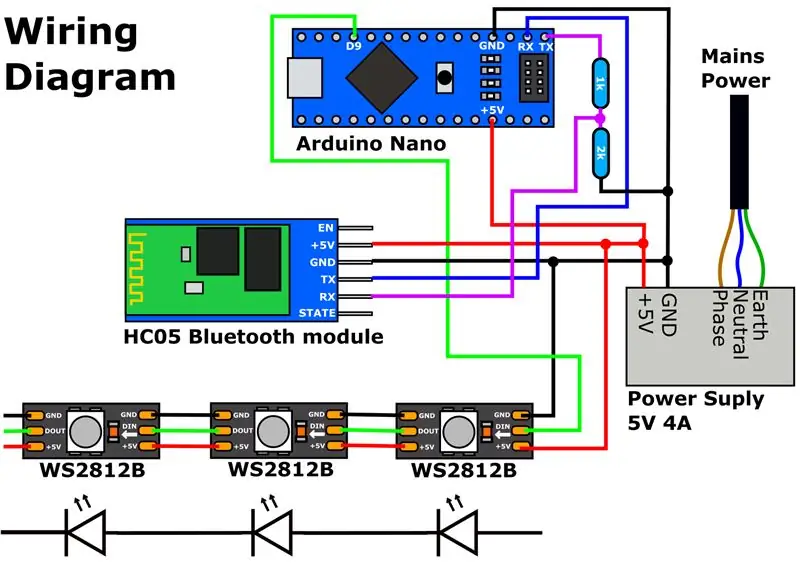
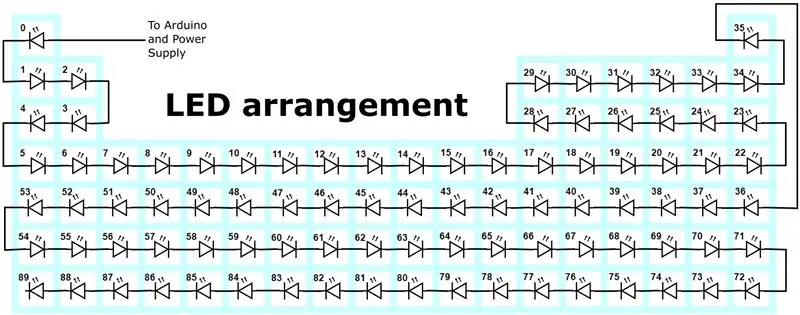
Šviesos diodai
Aš naudoju WS2812B šviesos diodus, nes juos lengva prijungti ir koduoti. Iš pradžių planavau multipleksuotų šviesos diodų ir poslinkių registrų sąranką. WS2812B palengvina gyvenimą! Net jei nesukuriate ekrano, rekomenduoju žaisti su šiais šviesos diodais, nes jie yra neįtikėtini (ir pigūs iš „Ali Express“)!
Galia
Ekranui naudojau 90 WS2812B šviesos diodų. Kiekvienas šviesos diodas turi 3 spalvas (raudonai žalią ir mėlyną), kurių kiekvienas yra iki 20 mA esant visiškam ryškumui. Jei visos 3 spalvos yra maksimalaus ryškumo, šviesos diodas sugeria iki 60 mA.
60mA x 90 šviesos diodų = 5400mA (5.4A)
„Ali Express“radau pigų 5 voltų maitinimo šaltinį, galintį tiekti 4A, todėl jį atnešiau. Šio maitinimo šaltinio pakaks tol, kol neturėsiu per daug viso ryškumo šviesos diodų. Turėjau problemų su mirksinčiais šviesos diodais, tačiau tai daugiausia lėmė įtampos kritimas (kurį paaiškinsiu vėliau). Aš rekomenduočiau apskaičiuoti didžiausią srovės stiprį, kaip ir aš, ir nusipirkti bent tokios vertės maitinimo šaltinį.
WS2812B šviesos diodai veikia 5 V įtampa, todėl įsitikinkite, kad turite 5 V maitinimo šaltinį.
„Bluetooth“
Norėjau, kad ekranas būtų interaktyvus. „Bluetooth“ryšys su telefono programa buvo lengviausias būdas tai padaryti. HC05 „Bluetooth“modulį lengva naudoti. Jūs tiesiog laikote tai nuosekliu ryšiu.
9 žingsnis: Elektronika




Ryšio žemėlapis
Perskaitykite jungtis iš laidų schemos paveikslėlio arba parašyto žemiau:
(Arduino) D9 - DIN (LED grandinės pradžia)
(Arduino) GND - GND (maitinimo šaltinis)
(„Arduino“) +5V - +5V (maitinimo šaltinis)
(Arduino) TX - 1K rezistorius - 2K rezistorius - GND (maitinimo šaltinis)
Dviejų rezistorių centras - RX („Bluetooth“modulis)
(„Arduino“) RX - TX („Bluetooth“modulis)
(Maitinimas) +5V - +5V (LED grandinės pradžia)
(Maitinimo šaltinis) GND - GND (LED grandinės pradžia)
(Maitinimo šaltinis) +5V - +5V („Bluetooth“modulis)
(Maitinimo šaltinis) GND - GND („Bluetooth“modulis)
Šviesos diodų prijungimas
WS2812B šviesos diodų prijungimas yra gana paprastas, tačiau jo yra daug! Yra 90 šviesos diodų, kiekvienas su 6 litavimo jungtimis. Tai 540 litavimo siūlių! Aš atnešiau WS2812B ant mažų apskritų plokštių, o tai buvo šiek tiek erzina, nes turėjau juos karštai klijuoti prie kiekvienos lentynos viršaus. Rekomenduočiau įsigyti WS2812B LED juosteles, kurias susiejau skyriuje „Ko jums reikia“, nes jos jau turi lipnią pagrindą ir turi didesnį paviršiaus plotą, todėl lengviau dirbti. Jei pasirinksite juosteles, kiekvieną šviesos diodą reikia iškirpti, nupjaunant linijas tarp kontaktinių trinkelių.
Kiekvienas WS2812B turi 6 jungtis. 2 +5V, 2 GND, DIN ir DOUT. DIN ir DOUT reiškia „Data In“ir „Data Out“. Duomenų laidas turi pereiti iš ankstesnių šviesos diodų DOUT į kitus šviesos diodus DIN. Maitinimo ir įžeminimo laidai seka pavyzdžiu, kol visi šviesos diodai yra sujungti kaip grandinė. Elektros laidų schema vaizduoja, kaip prijungti šviesos diodai, jei mano paaiškinimas nebuvo prasmingas!
Pastaba: Šviesos diodai turi rodyklę, nurodančią, kokia kryptimi jie turi būti grandinėje. Tai yra geras rodiklis, o ne tik žiūrėjimas į DIN ir DOUT.
Aš karštai priklijavau šviesos diodus prie kiekvienos lentynos viršaus, nukreipta „LED išdėstymo“diagramoje nurodyta kryptimi.
Vėlgi, vadovaudamasi „LED išdėstymo“schema, perkirpiau laidus, kurie pasiekė tarp kiekvieno grandinės šviesos diodo per skylutes, išgręžtas MDF pagrinde. Aš naudoju kitos spalvos laidą +5V, GND ir duomenų linijoms, kad įsitikinčiau, jog nekyla painiavos, kuris laidas yra lituojamas prie kurio šviesos diodo. Kiekvieną laidą turėjau nuvalyti vielos nuėmikliu, prieš juos lituodamas, kaip aprašyta aukščiau esančiose 3 pastraipose.
Maitinimo šaltinio prijungimas
ĮSPĖJIMAS: TINKLO MAITINIMAS GALI ŽUDYTI. NAUDOKITE ATSARGIAI SUSIJUSIOS MAITINIMĄ ARBA PIRKITE MAITINIMĄ SU JAU PRIJUNGTU KABELIU.
Mano atneštame maitinimo šaltinyje nebuvo prijungtas maitinimo laidas. Radau maitinimo kabelį iš vietinės naudotų prekių parduotuvės, skirtos mano šaliai. Maitinimo šaltinis, kurį susiejau skiltyje „Ko jums reikia“, yra skirtas 110/240V įėjimui, todėl turėtų veikti daugelyje šalių.
PASTABA: Žemiau esančios spalvotų kodų pagrindinės vielos gali skirtis skirtingose šalyse.
Nuplėšiau maitinimo kabelį, kad atsiskleistų 3 spalvoti laidai. Žalia - žemė, mėlyna - neutrali ir ruda - fazei. Aš prijungiau šiuos laidus prie maitinimo šaltinio varžtų gnybtų.
(Viela) Žalia -> GND (maitinimo šaltinis)
(Viela) Mėlyna -> N (maitinimo šaltinis)
(Viela) Ruda -> L (maitinimo šaltinis)
PASTABA: jei bandote prijungti elektros tinklus - ŽIŪRĖKITE VIETOS SPALVŲ KODĄ.
„Arduino“ir „Bluetooth“modulis
Komponentams lituoti naudojau plokštės prototipą. Aš supjaustau „Arduino Nano“į dvi moteriško kaiščio antgalių juostas, supjaustytas pagal dydį, tada įkišau antraštes su „Arduino“į prototipo plokštę. Tada iš apačios litavau antraštes prie prototipo plokštės. Tai leidžia mums turėti išimamą „Arduino“programavimui. Aš iš tikrųjų naudoju „Arduino nano“terminalą savo ekranui, bet naudoju antraštes, jei tai padarysiu dar kartą.
Aš padariau tą patį su „Bluetooth“moduliu, bet be antraščių (jo nereikia nuimti).
Sraigtiniai gnybtai buvo lituojami, kad būtų lengviau prijungti prie šviesos diodų grandinės ir maitinimo šaltinio (laidai vis dar yra tokie patys kaip schemoje, tačiau maitinimo laidai ir LED grandinės laidai yra sujungti su varžtais.
Tada „Bluetooth“modulis, „Arduino“, maitinimo šaltinis ir šviesos diodų grandinės pradinis galas buvo sulituoti kartu su iškirptais ir atjungtais laidais pagal jungimo schemą.
Elektronikos apsauga
Tada plokštės prototipas ir maitinimo šaltinis buvo pritvirtinti prie periodinės lentelės galo, naudojant karštus klijus.
10 žingsnis: kodas
Aš bandžiau aprašyti aprašymą ir padaryti kodą lengvai sekamą.
Čia yra trumpas aprašymas, kaip tai veikia:
Apibrėžimai
Kodo viršuje yra masyvai, skirti saugoti informaciją apie periodinę lentelę ir konvertuoti tarp LED grandinės išdėstymo ir elementų išdėstymo.
„Bluetooth“
Vienintelis ciklo kodas yra kodas, skirtas nuskaityti duomenis iš nuoseklaus ryšio (prie kurio prijungtas „Bluetooth“modulis) ir iškviesti funkciją, kuri pasirenka, ką daryti su gautomis komandomis.
Komandos
Dauguma komandų yra tik pavieniai žodžiai. Kai kurie turi priešdėlį ir, pavyzdžiui, priesagą: select23 įjungs elementą 23. Yra funkcija, kuri pasiteisina, jei duota komanda turi priešdėlį ir grąžina jos priesagą.
Funkcijos
Kiekviena animacija ar funkcionalumas yra funkcija. Pamatysite, kad jų yra nemažai, jei pažvelgsite į kodą! Kai funkcijos iškviečiamos su teisingais parametrais, ekranas užsidega ir daro viską!
Ištekliai
„Bluetooth“ryšio kodą grindžiau šia pamoka: „Bluetooth“ir „Arduino“pamoka
„FastLED“biblioteką, skirtą valdyti WS2812B, galite atsisiųsti čia: „FastLED“biblioteka
Informaciją apie tai, kaip naudotis „FastLED“biblioteka, rasite čia: „FastLED“informacija
11 veiksmas: telefono programa
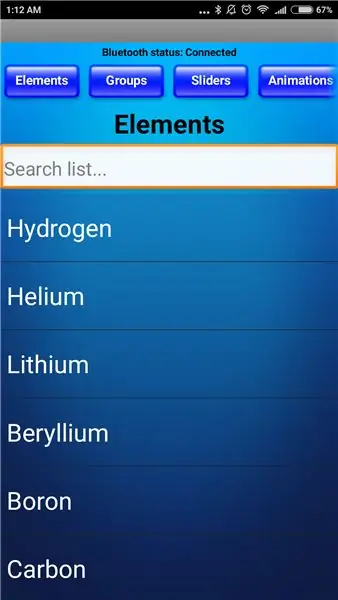
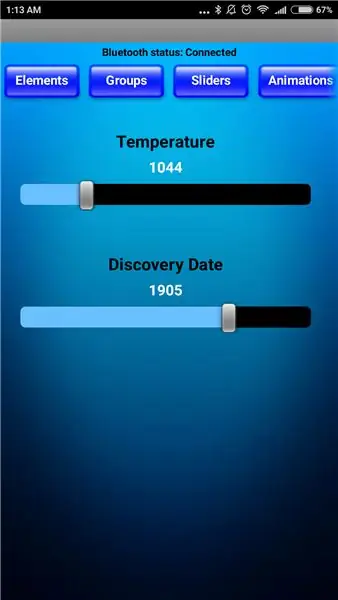

„MIT App Inventor“yra puikus internetinis įrankis, leidžiantis palyginti lengvai sukurti „Android“programas. Kurdami programą galite peržiūrėti kelis būdus, kad įsitikintumėte, jog ji tinkama. Jis naudoja lengvai išmoktą blokų programavimą.
Pagrindinė priežastis, kodėl man patinka „App Inventor“, yra ta, kad ji gali naudoti „Bluetooth“telefonus prisijungti prie „Arduino“su „Bluetooth“moduliu!
Yra daug pamokų, kaip pradėti. Čia yra puikus nurodymas „App Inventor“su „Arduino“.
Mano draugė čia prisidėjo kurdama programą, naudojamą ekranui valdyti. Yra sąrašas, kuriame galima ieškoti, norint pasirinkti atskirus elementus, temperatūros ir datos funkcijų slankiklius ir visa kita. Jame taip pat yra viršutinis slinkties meniu!
„App Inventor“failas pridedamas, jei norite jį peržiūrėti. Atminkite, kad vis dar sprendžiame kai kurias klaidas.
12 žingsnis: patarimai
Štai keletas patarimų bet kokiam elektronikos projektui
Kai kuriate sudėtingą projektą, kuriame yra daug sąveikaujančių dalių, pradėkite nuo mažų atskirų komponentų.
Ekranui pradėjau vadovaudamasi pamoka, kaip prijungti „Bluetooth“modulį prie „Arduino“ir siųsti duomenis naudojant paruoštą „Bluetooth“terminalo programą.
Po to, kai dirbau, WS2812B šviesos diodai veikė savarankiškai, tada prijungiau ir pridėjau „Bluetooth“modulį.
Pridėjusi keletą skirtingų funkcijų, mano draugė padarė man programą su „App Inventor 2“, kad automatiškai išsiųstų komandas paspaudus mygtukus.
Nedarykite visko iš karto. Pradėkite nuo mažų, tada kurkite didelius.
Mirksi šviesos diodai
Turėjau didelę problemą, kai mirksi šviesos diodai, kai vienu metu padariau per daug baltų šviesos diodų.
Ar taip buvo todėl, kad mano maitinimo šaltinis buvo nepakankamai įvertintas dėl šviesos diodų skaičiaus? Tikriausiai. Tačiau dar vienas veiksnys yra įtampos kritimas per ilgo nuotolio kabelius.
Norėdami ištaisyti įtampos kritimą, prijungiau maitinimo šaltinį +5 V ir GND laidus tiesiai prie LED grandinės galo ir centro. Tai išsprendė mano problemą.
Atminkite, kad prie galo ir centro reikia prijungti tik +5 V ir GND laidus. Visada turėtų būti tik 1 duomenų laidas, jungiantis grandinę.
Pjaustymas ir užpildymas
Pjaudami gabalus būkite atsargūs, kad gautumėte tikslius pjūvius. Mitra pjūklas su stabdymo bloku tikriausiai padėtų kaupti smulkias dalis. Mano pjūviai nebuvo tobuli, todėl atsirado spragų, dėl kurių buvo daug medienos užpildymo ir šlifavimo.
Dėkojame, kad skaitote, tikiuosi, kad jums patiko procesas
Rekomenduojamas:
„Excel“periodinė ataskaita: 6 žingsniai

„Excel“periodinė ataskaita: čia yra mano patarimai, kaip periodiškai suvartoti „Excel 2010.“
Kaip sukurti ir įterpti lentelę ir pridėti papildomų stulpelių ir (arba) eilučių prie „Microsoft Office Word 2007“: 11 žingsnių

Kaip sukurti ir įterpti lentelę ir pridėti papildomų stulpelių ir (arba) eilučių prie šios lentelės programoje „Microsoft Office Word 2007“: ar kada nors turėjote daug duomenų, su kuriais dirbate, ir pagalvojote … “ar šie duomenys atrodo geriau ir yra lengviau suprantami? " Jei taip, tuomet jūsų atsakymas gali būti „Microsoft Office Word 2007“lentelė
IR ARBA NE !! (interaktyvi tiesos lentelė): 4 žingsniai

IR ARBA NE !! (interaktyvios tiesos lentelė): Sveiki, vaikinai, tikiuosi, kad jums visiems gerai sekasi namuose ir galvojate, ką daryti iš turimų medžiagų? Nesijaudinkite, šis straipsnis tikrai padės jums, sukurdamas paprastą grandinę! Loginių vartų supratimas yra labai svarbus tiek
Interaktyvi kiaulpienė: 11 žingsnių (su nuotraukomis)

Interaktyvi kiaulpienė: Šis projektas parodo, kaip sukurti interaktyvų kiaulpienės vaizdą. Jis prasideda kaip geltona gėlė su žiedlapių šviesos diodais, tada virsta baltu kiaulpienės laikrodžiu, kurį galima pūsti, kad sėklos išsisklaidytų. Jis pagrįstas gražiu meno kūriniu
„HairIO“: plaukai kaip interaktyvi medžiaga: 12 žingsnių (su nuotraukomis)

HairIO: plaukai kaip interaktyvi medžiaga: HairIO: žmogaus plaukai kaip interaktyvi medžiaga plaukai yra unikali ir mažai ištirta medžiaga naujoms nešiojamoms technologijoms. Ilga kultūrinės ir individualios išraiškos istorija daro ją vaisingą naujų sąveikų vietą. Šioje instrukcijoje galite
